win10系统下载谷歌google Play商店apk文件的方法
通常情况下,google play应用商店应用都是直接安装的,并未给我们提供任何下载入口,而且还得有一个谷歌账号。那么,要是我们没有谷歌帐号还可以下载吗?下面,系统城小编就介绍一种无需谷歌帐号直接下载google play商店中的apk到windows10系统电脑的方法,供大家参考。
推荐:win10企业版官方下载
具体如下:
1、我们以福昕阅读器为例,打开福昕阅读器的官网,下载红色框中的apk;
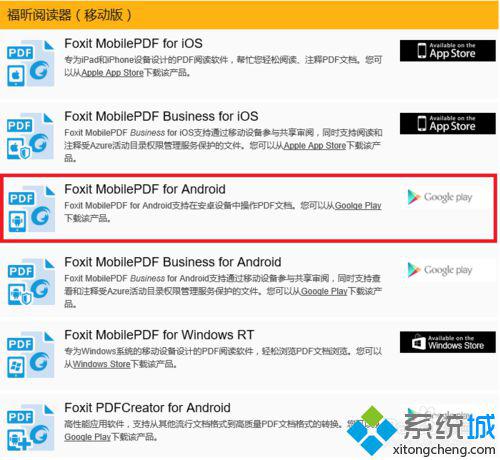
2、打开后我们会看到根本没有下载的功能,但却是有install安装,那么我们把地址栏中的地址复制下来;
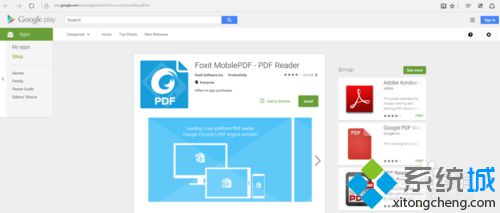
3、把地址复制到http://apps.evozi.com网站的解析框里,然后点击蓝色按钮Generate Download Link开始解析;
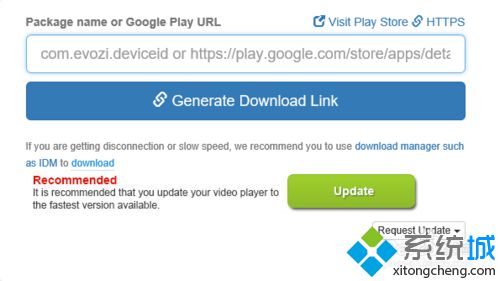
4、稍等片刻后,就会把地址解析出来并且供我们下载,点击绿色按钮Click here to download com.foxit.mobile.pdf.lite now;
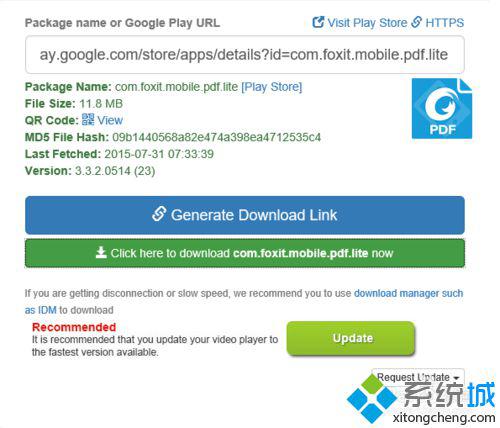
5、此时就会开始下载,当然如果不想用浏览器自带的下载功能,可以考虑第三方下载软件;

6、下载后我们找到下载后的文件,小编用的是win10系统自带的下载,系统不同可能开的路径不同,大家在开的时候注意下载的保存目录
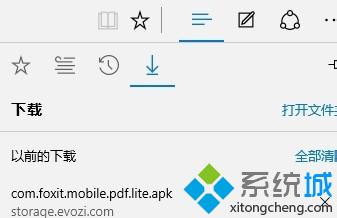
7、点击打开文件夹,我们去找到刚刚下载的apk;
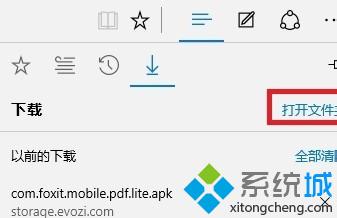
8、我们看到下载的文件确实下载下来了,那么我们就可以通过种方法来把它传到手机里了。
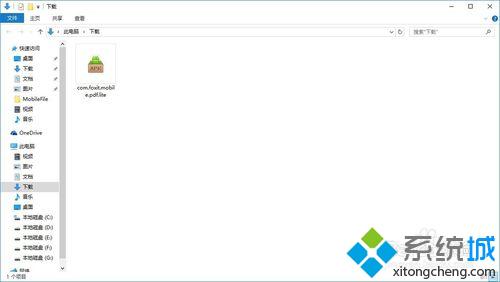
windows10系统下载谷歌google Play商店apk文件的方法就为大家介绍到这里了。是不是非常简单呢?如果你也对此感兴趣的话,可以尝试操作看看!
相关教程:谷歌空间商店数据加载失败使用谷歌账户登录的应用谷歌下载文件乱码我告诉你msdn版权声明:以上内容作者已申请原创保护,未经允许不得转载,侵权必究!授权事宜、对本内容有异议或投诉,敬请联系网站管理员,我们将尽快回复您,谢谢合作!










